Riješite problem s dvostrukim klikom Logitech miša
Miscelanea / / November 28, 2021
Ako se također suočavate s problemom dvostrukog klika Logitech miša, onda ste na pravom mjestu. Logitech dodaci i periferni uređaji poput tipkovnica, miša, zvučnika i mnogih drugih, poznati su po optimalnoj kvaliteti po isplativim cijenama. Logitech proizvodi su dobro projektiran s visokokvalitetnim hardverom i softverom ipak, prilično povoljno. Nažalost, uređaji nailaze na neke greške ili oštećenja nakon nekoliko godina korištenja. Problem dvostrukog klika na Logitechov miš je jedan od njih. Korisnici Logitech miševa žalili su se i na ove probleme:
- Kada ti jednom kliknite mišem, to rezultira dvostrukim klikom umjesto toga.
- Datoteke ili mape koje povučete mogu biti ispušteni na pola puta.
- Često, klikovi se ne registriraju.
Problem s dvostrukim klikom prijavljen je i kod Logitechovog (novi i stari) miša i kod Microsoftovog miša. Pročitajte ovaj vodič kako biste riješili problem dvostrukog klika Logitech miša na računalu sa sustavom Windows 10.

Sadržaj
- Kako riješiti problem s dvostrukim klikom Logitech miša
- Preliminarno otklanjanje kvarova.
- Metoda 1: Podesite postavke miša
- Metoda 2: Ispraznite statički naboj
- Metoda 3: Ponovno instalirajte upravljačke programe miša
- Metoda 4: Resetirajte Logitech bežični miš
- Metoda 5: Podnesite zahtjev za jamstvo
- Metoda 6: Ručno popravite ili zamijenite oprugu
Kako riješiti problem s dvostrukim klikom Logitech miša
Postoji nekoliko razloga za problem dvostrukog klika miša Logitech, kao što su:
- Problemi s hardverom: Ponekad hardverski problemi ili fizička oštećenja mogu automatski pokrenuti dvostruki klik, čak i kada kliknete samo jednom. To bi također moglo prisiliti gumb Scroll da skoči, umjesto da se pomiče. Labava veza s portom računala također će utjecati na normalno funkcioniranje miša.
- Neispravne postavke miša: Neispravne postavke miša na Windows PC-u uzrokovat će problem dvostrukog klika.
- Akumulacija naplate: Ako koristite Logitech miš dulje vrijeme, uzastopno, tada se naboj prisutan u mišu nakuplja što rezultira problemom dvostrukog klika Logitech miša. Da biste to izbjegli, odmorite miš nekoliko minuta između nekoliko sati rada kako biste ispraznili sve statički naboje nakupljene u mišu.
- Problem s oprugom miša: Nakon duge upotrebe, opruga unutar miša može se olabaviti i uzrokovati probleme s pomicanjem miša i gumbima za klik. Pročitajte 6. metodu da naučite kako zamijeniti oprugu.
- Zastarjeli upravljački programi uređaja: Upravljački programi instalirani na vašem sustavu, ako nisu kompatibilni, mogu pokrenuti problem Logitechovog dvoklika miša. Ovaj problem možete brzo riješiti ažuriranjem upravljačkog programa na najnoviju verziju. Iako bi to moglo spriječiti pokretanje Logitech softver u vašem sustavu.
Preliminarno otklanjanje kvarova
Evo nekoliko provjera koje trebate izvršiti prije nego što nastavite s ozbiljnim rješavanjem problema:
1. Provjerite je li vaš Logitech miš fizički oštećeniili slomljena.
2. Provjerite je li proizvod još uvijek pod garancijom kao što možete zatražiti za zamjenu.
3. Pokušajte uključiti miš u a druga luka.
4. Povežite a drugačiji miš na svoje računalo i provjeri radi li.
5. Također, spojite miš na drugo računalo i provjerite postoji li problem i dalje. Ako miš ispravno funkcionira, trebali biste provjeriti postavke miša na svom Windows računalu.
Metoda 1: Podesite postavke miša
Ako postavke uređaja nisu ispravno postavljene, može doći do problema s dvostrukim klikom miša Logitech. U nastavku su navedene opcije za ispravljanje postavki miša u sustavu Windows 10.
Opcija 1: korištenje svojstava miša
1. Tip Upravljačka ploča u Windows pretraživanje bar i lansiranje Upravljačka ploča odavde.
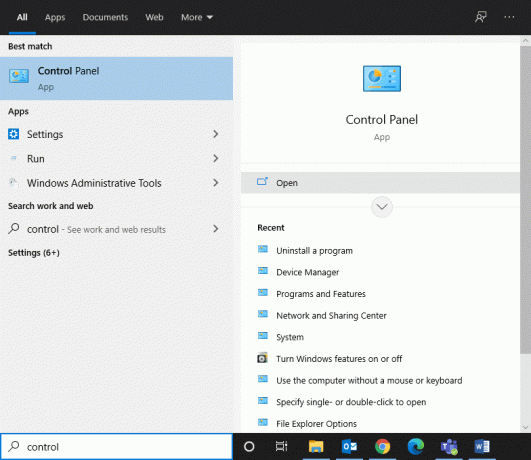
2. Postavi Pogled po opcija da Velike ikone.
3. Zatim kliknite na Miš, kao što je prikazano u nastavku.
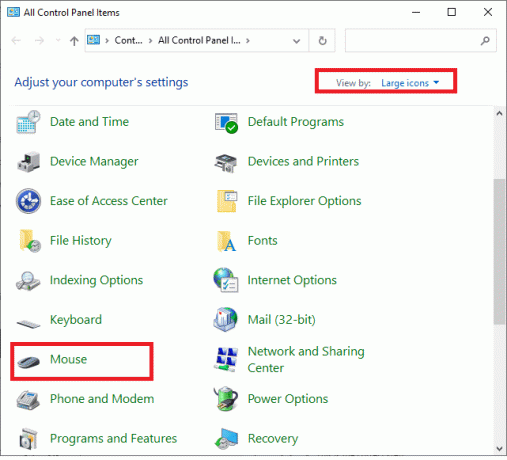
4. Ispod Gumbi kartica u Svojstva miša prozoru, povucite klizač da biste postavili Ubrzati do Usporiti.
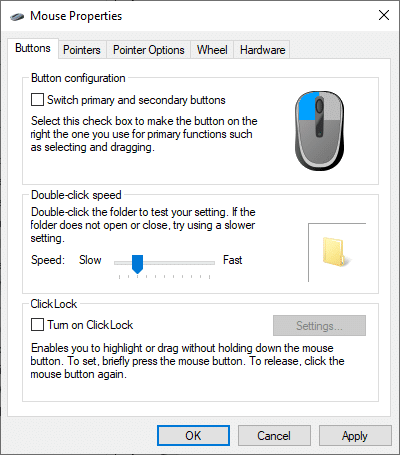
5. Na kraju, kliknite na Primijeni > U redu. Ovi koraci će smanjiti brzinu dvostrukog klika i riješiti problem.
Opcija 2: Korištenje opcija File Explorera
1. Upišite i pretražite jednim klikom u traci za pretraživanje, kao što je prikazano.
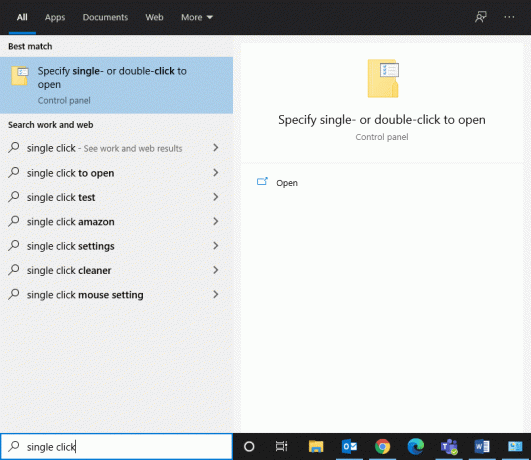
2. Otvorena Odredite jednostruki ili dvostruki klik za otvaranje iz desnog okna.
3. U Općenito karticu, idite na Kliknite stavke na sljedeći način odjeljak.
4. Ovdje odaberite Dvaput kliknite za otvaranje stavke (jedan klik za odabir) opcija, kao što je istaknuto.
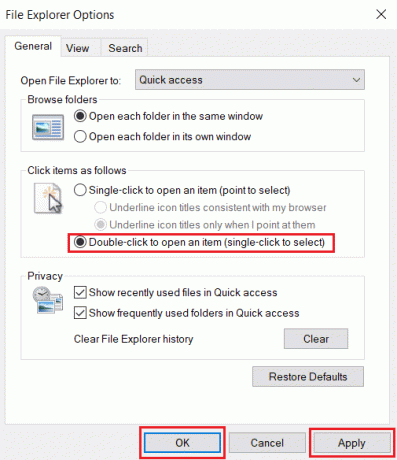
5. Konačno, kliknite na Primijeni > U redu i ponovno pokrenite računalo za provedbu ovih promjena.
Metoda 2: Ispraznite statički naboj
Kao što je ranije spomenuto, statički naboj se nakuplja u mišu kada se koristi dulje vrijeme. Preporučljivo je da dopustite mišu da se odmori između, nekoliko minuta. Alternativno, možete pokušati sljedeće da biste oslobodili nagomilane troškove i riješili problem dvostrukog klika na Logitechov miš:
1. Isključiti Logitech miša pomoću Gumb za uključivanje/isključivanje kao što je prikazano na donjoj slici.

2. Sada, izvadite baterije iz toga.
3. Pritisnite tipke miša naizmjenično, neprekidno, jednu minutu.
4. Umetnite baterije pažljivo uđite u miš i provjerite je li problem riješen.
Također pročitajte: Kako popraviti iCUE koji ne otkriva uređaje
Metoda 3: Ponovno instalirajte upravljačke programe miša
Upravljački programi instalirani na vašem sustavu, ako nisu kompatibilni, mogu pokrenuti problem dvostrukog klika Logitech miša. Ovaj problem možete brzo riješiti ažuriranjem upravljačkog programa miša na njegovu najnoviju verziju. To možete učiniti na dva načina.
Metoda 3A: Putem Logitech web stranice
1. Posjetiti Logitech službena web stranica.
2. Pronaći i preuzimanje datoteka upravljačke programe koji odgovaraju verziji sustava Windows na vašem računalu.
3. Dvaput kliknite na preuzetu datoteku i slijedite upute za instalirati to.
Metoda 3B: Putem Upravitelja uređaja
1. Otvorena Upravitelj uređaja tražeći ga u Windows Search bar.

2. Dvaput kliknite za proširenje Miševi i drugi pokazivački uređaji opcija.
3. Pronađite svoje Logitech miš (miš koji podržava HID) i kliknite na njega desnom tipkom miša. Ovdje kliknite na Deinstalirajte uređaj, kao što je dolje prikazano.
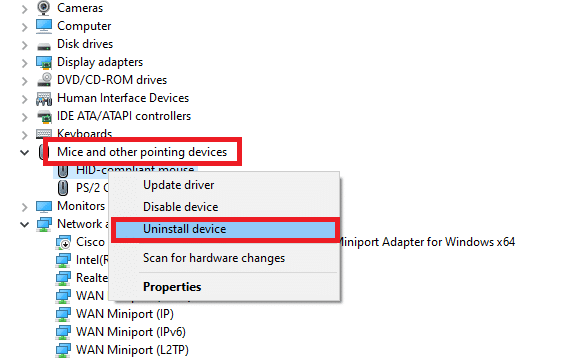
4. Isključite utikač miš s računala, izvadite baterije i čekati nekoliko minuta.
5. Ponovno pokrenite sustav.
6. Neka Windows preuzeti i ažurirati odgovarajućih upravljačkih programa automatski.
Ovo bi trebalo riješiti problem dvostrukog klika Logitech miša. Ako ne, pokušajte sa sljedećim rješenjem.
Također pročitajte:10 najboljih miševa ispod 500 Rs. u Indiji
Metoda 4: Resetirajte Logitech bežični miš
Pročitajte naš vodič dalje Popravite Logitechov bežični miš koji ne radi za rješavanje svih problema povezanih s Logitech bežičnim mišem. Poništavanje će osvježiti bežičnu vezu i potencijalno riješiti problem dvostrukog klika Logitech miša.
Metoda 5: Podnesite zahtjev za jamstvo
Ako je vaš uređaj obuhvaćen jamstvenim razdobljem, podnesite zahtjev za jamstvo tako da posjetite službenu web stranicu Logitecha i prijavite problem dvostrukog klika na Logitechov miš.
1. Otvori dati link u bilo kojem web-preglednik.

2. Identificirajte svoj proizvod s točnim serijskim brojem ili korištenjem kategorije i podkategorije proizvoda.
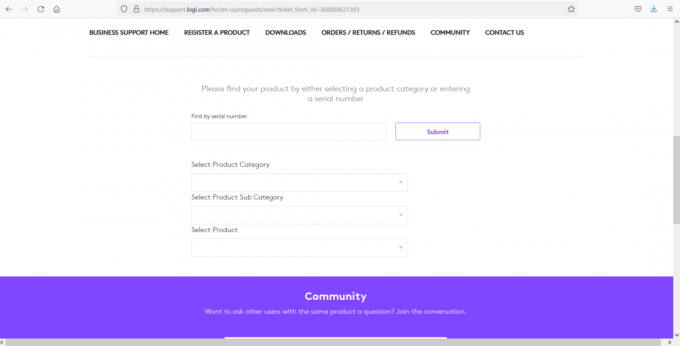
3. Opišite problem i prijavite svoju žalbu. Čekati priznanje vaše žalbe.
4. Potvrdite je li vaš Logitech miš prihvatljiv za zamjenu ili popravak i nastavite u skladu s tim.
Metoda 6: Ručno popravite ili zamijenite oprugu
Kada ne možete zatražiti jamstvo za svoj miš i postoji problem s oprugom, to se može popraviti. Svaki put kada kliknete mišem, opruga se pritisne i otpusti. Ako je opruga slomljena ili oštećena, to može uzrokovati problem dvostrukog klika Logitech miša ili probleme s neregistriranim klikom.
Bilješka: Dolje navedeni koraci moraju se provesti s iznimna pažnja i oprez. Mala pogreška tijekom popravka mogla bi učiniti vaš Logitech miš potpuno beskorisnim. Stoga nastavite na vlastitu odgovornost.
1. Skinite gornji zaštitni sloj pokrivač tijela Logitech miša.
2. Pronaći vijci iz četiri ugla donje strane miša. Zatim, pažljivo odvrnuti tijelo iz njega.
Bilješka: Pazite da ne ometate unutarnji krug kada uklanjate vijke.
3. Naći klik mehanizam u vašem mišu. Vidjet ćete a Bijeli gumb na vrhu mehanizma za klikanje.
Bilješka: Budite nježni pri rukovanju mehanizmom za klik jer može otpasti.
4. Sada podignite i uklonite crno kućište klik mehanizma pomoću ravnog odvijača.
5. Sljedeće, Proljeće odgovorna za problem dvostrukog klika Logitech miša bit će vidljiva na vrhu mehanizma klika. Postavite oprugu na pod i držite je prstima.
6. Ako vaša opruga nije u pravilnoj krivulji, upotrijebite odvijač i saviti oprugu dok se ne uspostavi ispravna krivulja.
7. Jednom kada je proljeće restrukturiran svom pravilnom zakrivljenom obliku.
8. Postavite oprugu na zasun onako kako je bila prije korištenja male kuke.
9. Koristite prostor na stražnjem kraju opruge da je postavite na mehanizam za klikanje.
10. U ovom koraku, ponovno sastaviti mehanizam klika. Postavite bijeli gumb na vrh mehanizma za klikanje.
11. Napravite test klikova prije pakiranja komponenti miša.
12. Konačno, postavite poklopac tijela Logitech miša i pričvrstite ga vijcima.
Ova metoda je dugotrajna i zahtijeva puno strpljenja. Osim toga, potrebno je pažljivo rukovanje kako bi se izbjegao kvar uređaja. Stoga nije preporučljivo. Za rješavanje ovog problema možete kontaktirati tehničara.
Preporučeno:
- Popravite Logitech Gaming Software koji se ne otvara
- Riješite problem s pokretanjem Logitechovog pomoćnika za preuzimanje
- Kako popraviti kod pogreške 775 na DirecTV-u
- Kako popraviti grešku 0x80300024
Nadamo se da je ovaj vodič bio od pomoći, a da ste bili u mogućnosti popravi problem dvostrukog klika Logitech miša na Windows PC-u. Javite nam koja vam je metoda najbolja. Također, ako imate pitanja ili prijedloge u vezi s ovim člankom, slobodno ih ostavite u odjeljku za komentare.



